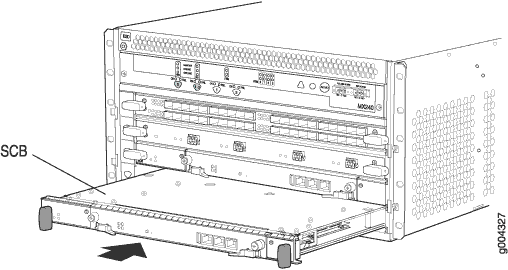维护 MX240 交换机控制板
更换 MX240 SCB-MX
在更换交换机控制板之前,必须使主机子系统脱机。如果只有一个主机子系统,则使主机子系统脱机将关闭路由器。
更换 SCB-MX 之前,请阅读操作 和定位 MX240 SCB 弹出器中的指南。
卸下 MX240 SCB-MX
在卸下交换机控制板之前,请确保您知道如何正确操作弹出器手柄以避免损坏设备。
您可以将交换机控制板和路由引擎作为一个单元卸下,也可以单独卸下路由引擎。
- 使主机子系统脱机。
- 将防静电袋或防静电垫放在平坦、稳定的表面上。
- 将 ESD 接地腕带连接到裸露的手腕,然后将腕带连接到机箱上的一个 ESD 点。
- 同时逆时针旋转弹出器手柄,以卸下交换机控制板。
- 抓住弹出器手柄,然后将交换机控制板滑出机箱约一半。
- 将一只手放在交换机控制板下方以支撑它,然后将其完全滑出机箱。
- 将交换机控制板放在防静电垫上。
- 如果现在不更换交换机控制板,请在空插槽上安装一个空白面板。
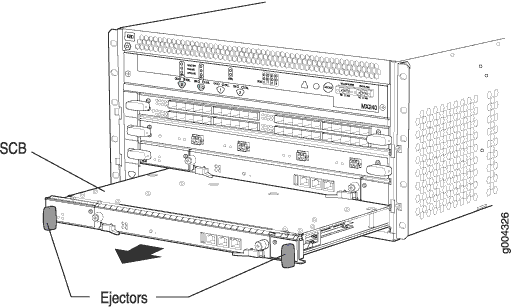 卸下交换机控制板
卸下交换机控制板
安装 MX240 交换机控制板
要安装交换机控制板(请参阅 图 2):
升级 MX240 以使用 SCBE-MX
准备 SCB-MX 升级
在整个升级过程中,请勿对 CLI 进行其他更改。为确保不会无意中更改 CLI,请打开与主 RE CLI 操作模式的 telnet 会话并发出 configure exclusive 命令。此命令锁定配置过程。
为防止在升级过程中丢失流量,建议您以 50% 的线速操作线卡。每个线卡上的每个 PFE 必须保持此 50% 的限制。
要为 MX 交换机控制板 (SCBE-MX) 升级准备 MX240 路由器:
升级备份路由引擎中的 MX240 SCB-MX
MX240 有两个用于 SCB-MX 的插槽:SCB 0 和 SCB 1。它们分别对应于 RE0 和 RE1,其中 SCB 1 是第一个 SCB-MX。
要升级备份路由引擎 (SCB 1) 中的 SCB-MX:
升级主路由引擎中的 MX240 SCB-MX
完成 SCB-MX 升级
参见
升级 MX240 以使用 SCBE2-MX
升级 MX240 SCB-MX 或 SCBE-MX 以使用 SCBE2-MX 时,请考虑以下方案:
场景 1:SCBE2-MX;安装了 Junos OS 13.3R1 或更高版本的路由引擎。
更换 SCB-MX。确保同时更换 SCB-MX。
确保在打开路由器电源之前配置了增强型 IP 或增强型以太网网络服务模式。
场景 2:SCB-MX 或 SCBE-MX;安装了 Junos OS 13.3R1 或更低版本的现有路由引擎。
将路由引擎(RE0 和 RE1)软件升级到 Junos OS 13.3 或更高版本。
配置增强型 IP 或增强型以太网网络服务模式。
更换 SCB-MX。确保同时更换 SCB-MX。
场景 3:SCB-MX 或 SCBE-MX 失败;安装了 Junos OS 13.3R1 或更早版本的路由引擎。
使用 Junos OS 13.3R1 或更高版本升级托管出现故障的 SCB-MX 或 SCBE-MX 的路由引擎上的软件。
更换 SCB-MX。确保同时更换 SCB-MX。
使用 Junos OS 13.3R1 或更高版本升级托管 SCBE2-MX 的路由引擎上的软件。
配置增强型 IP 或增强型以太网网络服务模式。
要将 MX240 升级为 SCBE2-MX,请执行以下步骤:
SCBE2-MX 不支持平滑升级。
- 为 SCBE2-MX 升级准备 MX240 路由器
- 关闭 MX240 路由器的电源
- 卸下 MX240 路由引擎
- 将 MX240 路由引擎安装到 SCBE2-MX 中
- 打开 MX240 路由器的电源
- 完成 SCBE2-MX 升级
为 SCBE2-MX 升级准备 MX240 路由器
user@host> show version Model: mx240 Junos Base OS Software Suite [13.3-yyyymmdd]; ...
SCBE2-MX 仅在以下平台上受支持:
Junos OS 13.3R1 或更高版本
网络服务模式:增强型 IP
最新的软件可确保在升级之前系统(即由路由引擎、控制板和 FPC 组成的系统)运行良好。
有关如何验证和升级 Junos OS 的信息,请参阅 Junos OS 安装和升级指南。
关闭 MX240 路由器的电源
关闭电源后,请等待至少 60 秒,然后再重新打开电源。
卸下 MX240 路由引擎
- 卸下连接到路由引擎的电缆。
- 将防静电袋或防静电垫放在平坦、稳定的表面上。
- 将静电放电 (ESD) 接地腕带连接到裸露的手腕,然后将腕带连接到机箱上的其中一个 ESD 点。
- 拧松路由引擎顶部和底部的外加螺钉。
- 向外翻转弹出器手柄以卸下路由引擎。
- 抓住路由引擎弹出器手柄,然后将其滑出机箱约一半。
- 将一只手放在路由引擎下方以支撑它,然后将其完全滑出机箱。
- 将路由引擎放在防静电垫上。
将 MX240 路由引擎安装到 SCBE2-MX 中
- 将静电放电 (ESD) 接地腕带连接到裸露的手腕,然后将腕带连接到机箱上的其中一个 ESD 点。
- 确保弹出器手柄未处于锁定位置。如有必要,向外翻转弹出器手柄。
- 将一只手放在路由引擎下方以支撑它。
- 小心地将路由引擎的两侧与 SCBE2-MX 开口内的导轨对齐。
- 将路由引擎滑入 SCBE2-MX,直到感到阻力,然后按路由引擎的面板,直到其与连接器啮合。
- 向内按两个弹出器手柄以安装路由引擎。
- 拧紧路由引擎顶部和底部的外加螺钉。
- 将管理设备电缆连接到路由引擎。
打开 MX240 路由器的电源
完成 SCBE2-MX 升级
升级 MX240、MX480 或 MX960 路由器以使用 SCBE3-MX
升级路由引擎
如果要从 SCBE2-MX 或更早版本的 SCB 升级到 SCBE3-MX,则必须先将路由引擎升级到 SCBE3-MX (18.4R1) 第一个受支持的 Junos 版本,然后再将其安装到 SCBE3-MX 中。此外,我们建议您在开始升级之前,使用 18.4R1 或更高版本的映像更新恢复快照。如果路由引擎无法从主映像启动,它将尝试从恢复映像启动。由于较旧的恢复映像不支持 SCBE3-MX,因此如果路由引擎尝试从旧恢复映像启动,它将崩溃。
如果在未先将 Junos 升级到 18.4R1 或更高版本的情况下将路由引擎插入 SCBE3-MX,Junos 可能会崩溃并出现 db 提示。如果发生这种情况,您需要通过复制 18.4R1 或更高版本的 Junos 软件映像,然后从 USB 驱动器启动以在 SCBE3-MX 上安装 18.4R1 Junos 来恢复路由器。USB 安装将清除路由器配置和路由引擎上的所有用户文件。
要在路由引擎插入 SCBE2-MX 或更早版本的 SCB 时对其进行升级: